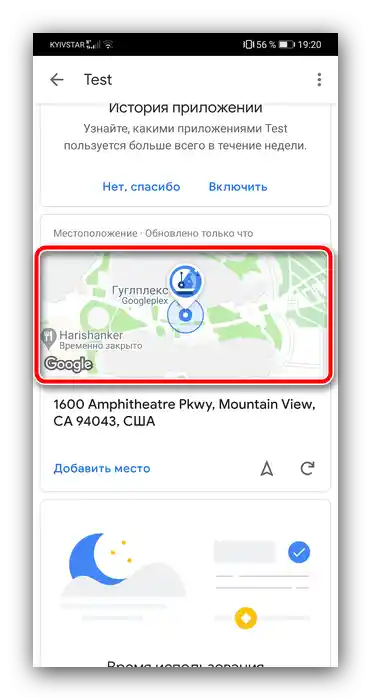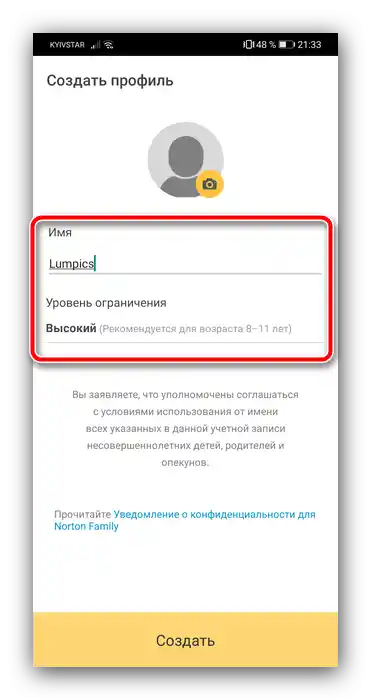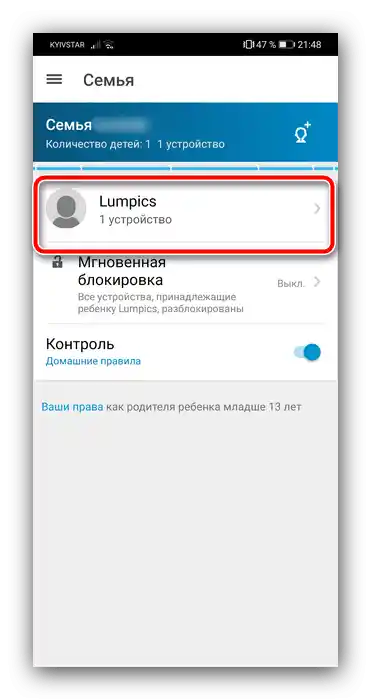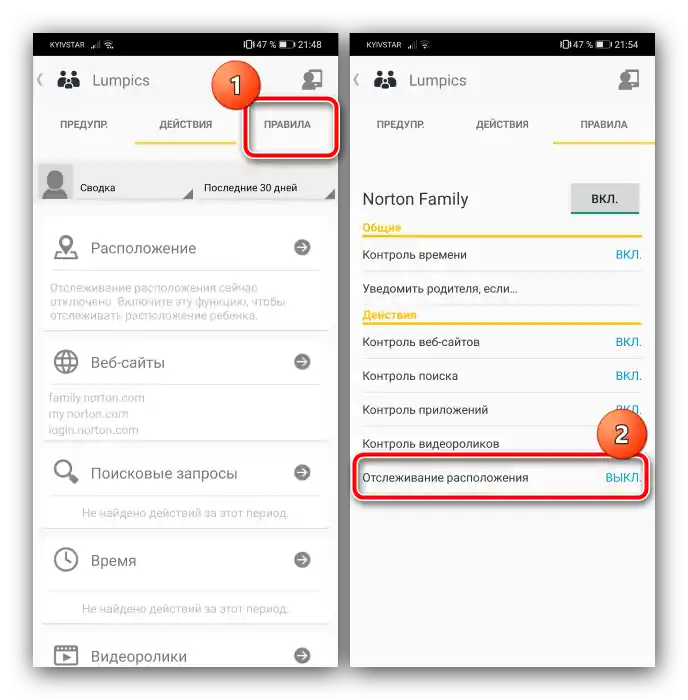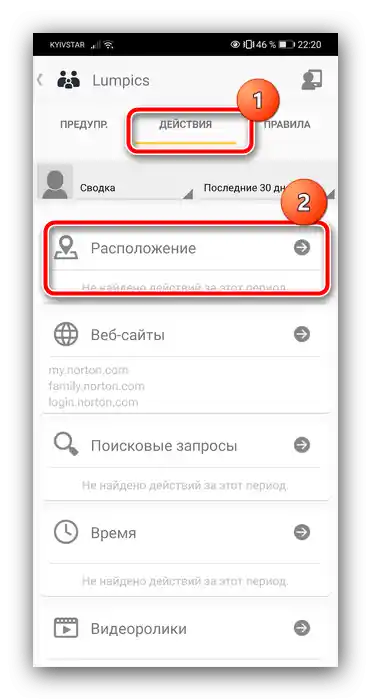Sposób 1: Family Link
Najwygodniejszym rozwiązaniem problemu jest dedykowana aplikacja od Google o nazwie Family Link, za pomocą której realizowana jest kontrola rodzicielska.
Pobierz Family Link dla rodziców z Google Play
Pobierz Family Link dla dziecka z Google Play
- Aby Family Link działał prawidłowo, należy skonfigurować oraz założyć specjalne konto dla dziecka. Obie procedury zostały już omówione przez jednego z naszych autorów, dlatego skorzystaj z przewodników pod linkiem poniżej.
Więcej:
Tworzenie konta Google dla dziecka
Włączenie kontroli rodzicielskiej na platformie Android - Po wprowadzeniu wszystkich zmian otwórz rodzicielską wersję aplikacji, przewiń dostępne w menu opcje do punktu "Lokalizacja" i stuknij w nim "Skonfiguruj".
- Tutaj naciśnij "Włącz", a następnie "OK".
- Teraz w karcie pojawi się napis "Aktualizacja lokalizacji" – poczekaj, aż dane geolokalizacyjne z urządzenia dziecka zostaną przesłane na twoje.
- Po połączeniu w bloku wyświetli się aktualna lokalizacja podłączonego urządzenia.
![Wyświetlanie lokalizacji dziecka na Androidzie za pomocą Google Family Link]()
Możesz zaktualizować informacje, klikając odpowiedni przycisk.
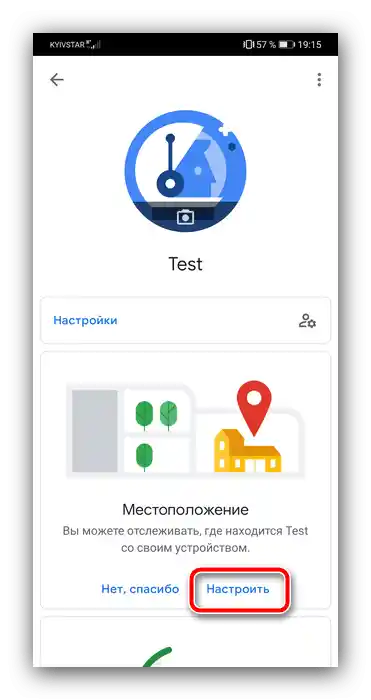
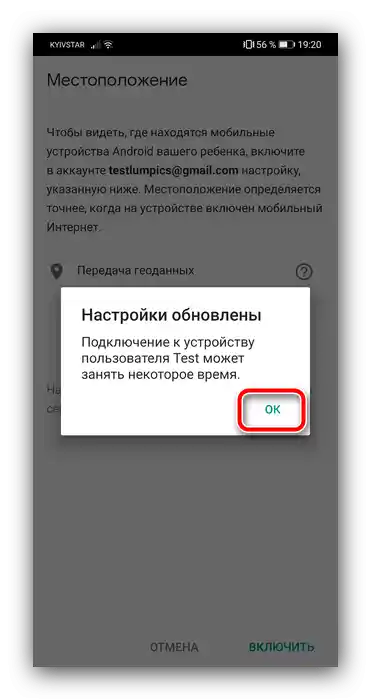

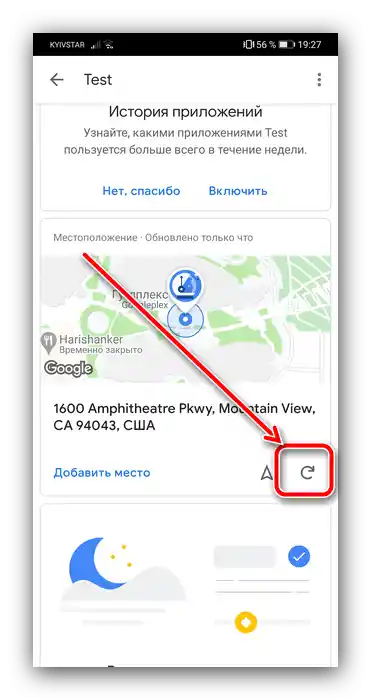
Obie wersje aplikacji są całkowicie darmowe, jednak aby korzystać z usługi, zarówno urządzenia rodzicielskie, jak i dziecięce muszą działać na systemie Android 7.1 lub nowszym.
Sposób 2: Norton Family
Alternatywą dla wspomnianego rozwiązania jest program Norton Family od twórców popularnych programów antywirusowych na komputery i urządzenia mobilne.
Pobierz Norton Family z Google Play
- Zainstaluj aplikację na obu urządzeniach. Aby korzystać z Norton Family, musisz założyć konto – zrób to i od razu się zaloguj.
- Będziesz musiał stworzyć profil dla urządzenia dziecka: wprowadź jego imię i ustaw poziom ograniczeń zgodnie z wiekiem.
![Nazwa i ograniczenia profilu do śledzenia lokalizacji dziecka na Androidzie za pomocą Norton Family]()
Tutaj wskaż typ urządzenia, które używa dziecko, w naszym przypadku będzie to "Smartfon lub tablet z systemem Android", a następnie kliknij "Dalej".
- Aby kontynuować, przejdź do urządzenia dziecka. Kliknij na punkt "urządzenie dziecka", następnie – konto, które utworzyłeś w kroku 3, nadaj nazwę smartfonowi lub tabletowi i kliknij "Gotowe".
- Przyznaj aplikacji wszystkie wymagane uprawnienia i kliknij "Kontynuuj".
- Teraz możesz korzystać z funkcji śledzenia na urządzeniu rodzicielskim. Domyślnie jest ona wyłączona – aby ją aktywować, kliknij na wcześniej utworzony profil.
![Wybierz urządzenie dziecka do śledzenia lokalizacji na Androidzie za pomocą Norton Family]()
Przejdź do zakładki "Zasady", gdzie skorzystaj z opcji "Śledzenie lokalizacji".
![Otwórz zasady śledzenia lokalizacji dla dziecka na Androidzie za pomocą Norton Family]()
Odwiedź rozwijane menu, w którym ustawisz punkt "Włącz", a następnie potwierdź chęć klikając "OK".
- Teraz przejdź do zakładki "Działania", gdzie stuknij w opcję "Lokalizacja".
![Przejdź do opcji śledzenia lokalizacji dla dziecka na Androidzie za pomocą Norton Family]()
Poczekaj, aż program połączy się z urządzeniem dziecka i wyświetli wymagane informacje.
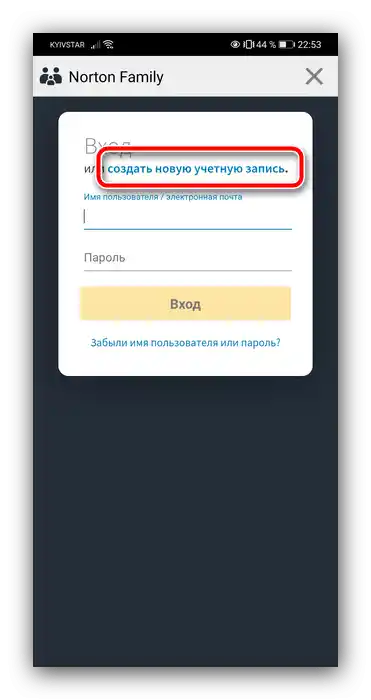
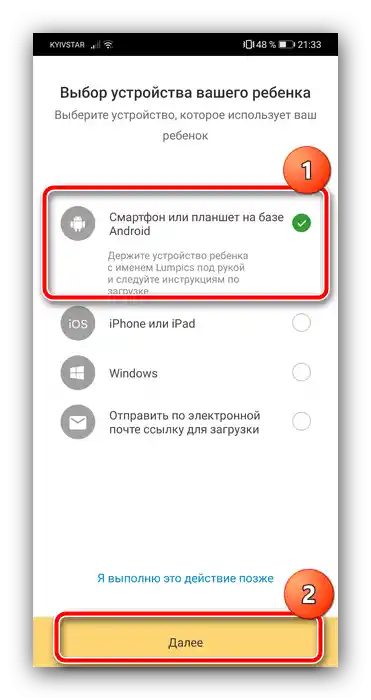
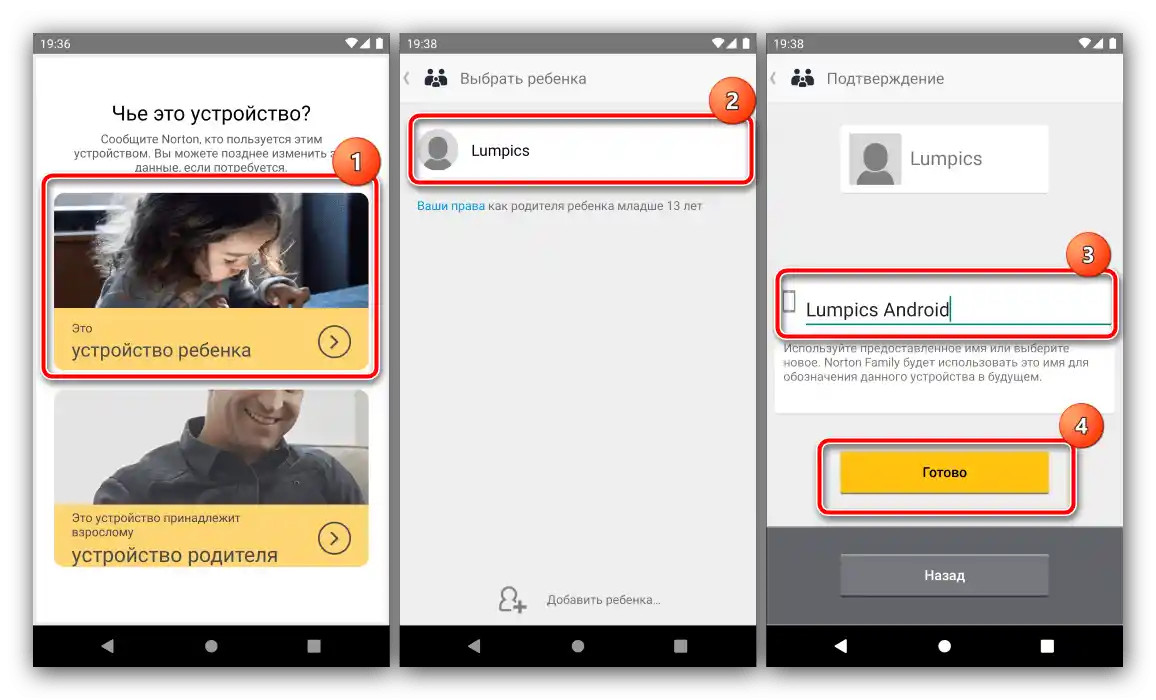
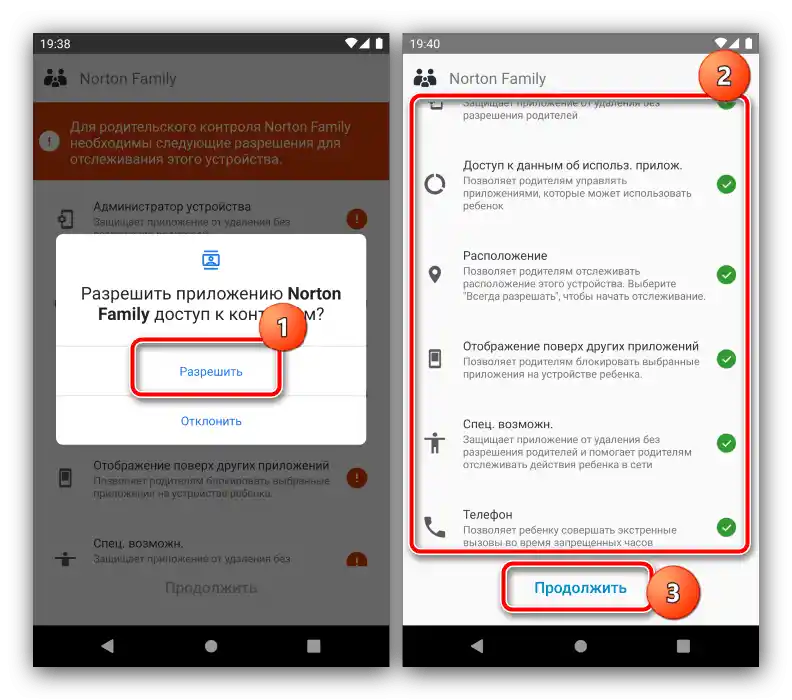
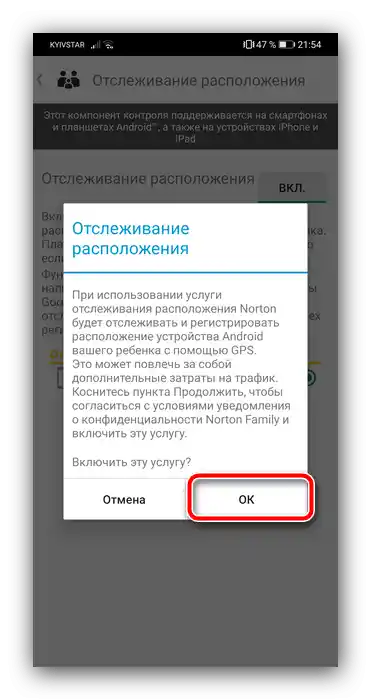
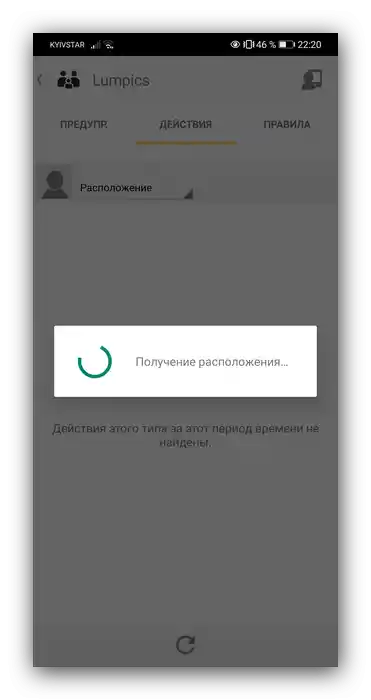
Inne aplikacje do kontroli rodzicielskiej działają na podobnej zasadzie.